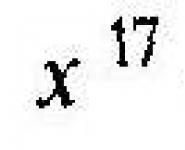Прога знижує навантаження на процесор андроїд. Як почистити Android-телефон для збільшення швидкості. Бездротові мережі і GPS
Планшетник або смартфон на базі OS Android починає пригальмовувати? Це ще не привід бігти в магазин за новим. У ряді випадків продуктивність можна оптимізувати. Розглянемо більш 10-ти способів, які об'єднані в прості кроки для прискорення телефону на базі Андроїд, які не потребують від власника великих знань.
У 2-х перших кроках, попередньому і основному, поговоримо про вдосконалення софта. У 3-му, додатковому, дізнаємося про доступною кожному модернізації «заліза».
Крок 1. Очищення пам'яті від невикористовуваних додатків
сама головна причина, Через яку гальмують смартфони на базі Android - це нестача оперативної пам'яті. Доходить до того, що на телефоні з 2 ГБ оперативної пам'яті гальмує звичайний набір тексту. Хоч це і не великий обсяг пам'яті сьогодні, але і набір тексту забирає незначну кількість ресурсів!
Я сам був в шоці коли зрозумів, що в пам'яті висять навіть ті додатки, які ви не запускали після перезавантаження телефону! Я не знаю як це виходить, але поступово після завантаження пам'ять починає забиватися абсолютно кожним додатком, яке встановлено в системі.
Без жартів, самий кращий спосіб прискорити телефон - це скинути його до заводських налаштувань. Така опція є в кожному пристрої на Андроїд в додаткових настройках. Доведеться заново синхронізуватися з усіма акаунтами і встановлювати потрібні програми. Якщо це не здається проблемою, тоді дійте! І надалі встановлюйте тільки реально потрібні програми.
Але далеко не завжди таке можна собі дозволити, тому що аж надто багато всього встановлено і налаштовано. У багатьох смартфонах є вбудована функція очищення пам'яті від засмічення. Щоб її активувати потрібно перейти на екран перемикання між запущеними програмами і натиснути «хрестик» посередині екрану.

Але це лише поверхнева чистка, ще потрібно встановити додаток, їх багато, я собі поставив менеджер завдань All-In-One Toolbox.
На головному екрані показується скільки оперативної пам'яті (RAM) вже зайнято. Можна натиснути на «коло» і AIO очистить кеш в оперативній пам'яті.

У телефоні є два основних види пам'яті для зберігання файлів: ROM - вбудована в телефон і SD - карта. Для нормальної роботи пристрою дуже бажано наявність хоча б 10% вільної ROM-пам'яті. Щоб звільнити пам'ять від сміття потрібно клікнути по посиланню «ROM» або «SD» і пройтися по майстру, який допоможе видалити однакові і великі файли, фотографії, сміття від WhatsApp і інше.
У розділі «Очищення» на головному екрані можна спустошити пристрій від різного роду тимчасових файлів і кеша:


Виділено майже всі запущені процеси, просто натискаємо «Завершити вибрані». Але бажано дати додатком AIO більше прав, щоб воно могло стежити за системою і завершувати знову «зависли в пам'яті» програми. Для цього:
- Натискаємо кнопку «Дозволити», вас перекине в системні настройки служб
- Заходимо в службу «All-In-One Toolbox»
- Ставимо перемикач у включене стан
Повертаємося в головне вікно програми і заходимо в розділ «Хранитель батареї». Тут показуються додатки, які більше всіх споживають заряд, і відповідно загальмовують систему Андроїд, завершуємо їх. На подив, це можуть бути програми, якими ви взагалі не користуєтеся і давно не запускали.
Пролістнув головний екран нижче, ви знайдете розділ «Охолоджувач ЦПУ», тут відзначаються додатки, які використовують процесор більше інших, їх також можна вивантажити з пам'яті. Також там є останній дуже корисний інструмент «Автозавантаження». Тут ми можемо прибрати з автоматичного завантаження будь-які додатки. Телефон стане завантажуватися швидше і пам'яті вільної буде більше. Вибираємо «Вимкнути всі» або вибірково по розсуду:

Ви знову здивуєтеся, але в цьому списку, напевно, все коли-небудь встановлені програми. Виключати з автозавантаження можна будь-які процеси, в тому числі системні. При першій потребі вони будуть запущені без проблем.
Але, на деяких пристроях ця функція чомусь не працює, хоча зовні все проходить добре. Це можна перевірити, якщо перезавантажити телефон і відкрити запущені процеси. У такому випадку потрібно використовувати додаток Startup Manager. Зараз ця програма стала частиною AIO Toolbox, але тим не менше ця окрема версія спрацьовує іноді краще. Запускаємо Startup Manager і тиснемо на кнопку «Відключити Все»:

Я вже читаю ваші думки, що все це складно, але в дійсності основна дія - це відключення автозапуску і перезавантаження. В налаштуваннях AIO вже включено стеження за системою і періодично ви будите бачити спливаючі вікна з повідомленням про очищення пам'яті, тобто ходити по інструментах руками не обов'язково.
Щоб полегшити роботу системи в майбутньому, необхідно дотримуватися правил:
- Встановлюйте самі швидкі та легкі програми. Перед установкою читайте відгуки.
- Позбавляйтеся від непотрібних програм. Вони забирають пам'ять, а при необхідності їх легко відновити через Google Play.
- Ставте тільки необхідні програми. Зайві займають дорогоцінне місце в системі і уповільнюють її.
Крок 2. Налаштування ОС Android
Перший етап полягає в налаштуванні режиму електроживлення. Найчастіше зустрічаються 2 види меню установки режиму електроживлення:
Настройки-\u003e Харчування\u003e Режим електроживлення
потрібно вибрати режим «Висока продуктивність»
Настройки-\u003e Енергозбереження
потрібно вибрати режим «Продуктивність»
У разі інших меню потрібно орієнтуватися на схожі пункти. В результаті такої оптимізації електроживлення прискориться відгук системи і додатків Adndoid. Однак батарея почне розряджатися швидше.
В Android 4.0+ потрібно прискорити роботу графічної підсистеми:
Настройки-\u003e Для разработчіков-\u003e встановити прапорець в пункті «Прискорити роботу GPU» (Прискорення за допомогою GPU)
При цьому графічний процесор підлаштується під багато ігор. Але деякі програми можуть відмовитися працювати. В якихось пристроях перерахованих меню може не виявитися. Можливо, завод-виготовлювач вже їх оптимізував.
В Android 2.3 і вище краще зняти синхронізацію з сервісами, якими не користуєтеся: Настройки\u003e Облікові записи та синхронізація і на вкладці «Управління акаунтами» відключаємо синхронізацію з усіма зайвими сервісами.
Також, в акаунті Google не зашкодить відключити синхронізацію контактів, Gmail, Picasa, календаря і подібних сервісів, якщо вони не потрібні. Коли не використовуються ніякі сервіси, прапорець «Автоматична синхронізація» у вікні «Облікові записи та синхронізація» слід скинути.
На Андроїд кожен день оновлюються додатки, для оптимізації продуктивності автообновление треба відключити, А важливі програми оновлювати вручну через Google Play. Така процедура економить 3G / GPRS трафік, заряд батареї і полегшує систему.
Для відключення автооновлення слід зайти в «Google Play-\u003e Настройки\u003e Оновлення» і вибрати «Ніколи». Щоб оновлення працювало тільки якщо підключений вай-фай, а не мережу оператора, потрібно встановити значення «Оновлення тільки через Wi-Fi», це збереже трафік і продовжить роботу від акумулятора.
Бажано відключити анімацію: Настройки\u003e екран-\u003e Анімація\u003e пункт «Без анімації» або Настройки-\u003e Для розробників, Знайти пункти пов'язані з анімацією і ставимо значення «Відключення анімації» або «Без анімації».
Для прискорення телефону живі шпалери слід прибрати зі стартового екрану і з системи. Також видаліть зі стартового екрану невикористовувані віджети і ярлики. У Google Play відключити автоматичне розміщення віджетів і ярликів можна так: Настройки\u003e скинути прапорці з пункту «Додавати значки»
вимкніть GPS і геолокацію, вони постійно «висять» в тлі і нещадно розряджають батарею. А чи часто ними користуєтеся? Йдемо в Н астройкі-\u003e Координати ( «Місцезнаходження» або «Дані про місцезнаходження» і т. п.) і знімаємо прапорці з усіх пунктів.
Крок 3. Додаткова модернізація пристрою на базі Android
На більшості Андроїд-гаджетах передбачено зберігання інформації на зовнішніх картах пам'яті. Від їх швидкодії залежить і швидкість апарату в цілому. Швидкість запис / читання MicroSD маркується по класах (2, 4, 6, 10). Цифра означає приблизну швидкість в мегабайтах в секунду. До пристроїв спочатку продають карти класом до 6.
Карти класу 6 і менше - повільні і зменшують швидкість роботи системи. MicroSD карти класу 10 і карти формату UHS (Ultra High Speed) краще. Продуктивність телефону істотно прискориться. Тільки слід спочатку уточнити в інструкції до пристрою, підтримуються такі формати карт пам'яті.
Як бачите, поліпшити характеристики планшета або смартфона під управлінням операційної системи Android нескладно навіть простими способами. Чи не буде потрібно багато часу або серйозних вкладень. Зате багато ігри та програми почнуть працювати швидше, в чому вам зможуть позаздрити щасливі власники навіть свіжих моделей.
Якщо говорити правильно про режими Android ядра то правильно буде називати - алгорітми управління частотою процесора або kernel CPU governor.Не всі режими які тут перераховані можуть бути у вашому Android пристрої. Android працює на ядрі Linux.
які бувають CPU governor
- OnDemand
- OndemandX
- Performance
- Powersave
- Conservative
- Userspace
- Min Max
- Interactive
- InteractiveX
- Smartass
- SmartassV2
- Scary
- Lagfree
- Smoothass
- Brazilianwax
- SavagedZen
- Lionheart
- LionheartX
- Intellidemand
- Hotplug
- Wheatley
- Lulzactive
- AbyssPlug
- BadAss
- Ktoonservative
- AssWax
- Sleepy
- Hyper
- SmartassH3
- Smartmax
Детально про кожен режимі
OnDemand - «нейтральний» режим роботи ядра, використовується за умовчанням в багатьох Android пристроїх. В даному режимі збалансована продуктивність і споживання енергії, але на жаль немає режиму енергозбереження.
OndemandX - поліпшена версія ядра ondemand, з додаванням профілю для сну і пробудження. Якість його роботи багато в чому залежить від планувальника I / 0.
Performance - «продуктивний» режим ядра, як ви зрозуміли за назвою. В даному говернере (режимі) процесор працює практично завжди на максимальній частоті або максимальної. Чи включається коли пристрій на зарядці. Для повсякденного використання не підходить, так швидко садить батарею.
Powersave - «енергозберігаючий" режим ядра. На відміну від Performance дуже повільно і піднімає частоту ядра, точніше практично не піднімає і працює на самій мінімальній частоті. використовувати даний режим можливо тільки при вимкненому екрані, для збереження енергії. Для повсякденного використання не підходить, так як Android ставати не чуйним або зависає.
Conservative - «енергозберігаючий" режим ядра. В 2 рази повільніше ondemand піднімає тактову частоту процесора. При однакових частотах в 2 рази поступається продуктивності ondemand. Без навантаження встановлює мінімальну частоту процесора. Рекомендується використовувати також коли вимкнений або включається екран.
Userspace - «нейтральний» режим роботи ядра. Налаштовує сам користувач. Зустрічається дуже рідко.
Min Max - «нейтральний» режим роботи ядра. Модифікований режим ядра Conservative, але на відміну його більш продуктивний. Використовує або максимальну або мінімальну частоту ядра, проміжних немає!
Interactive - «продуктивний» режим ядра. Модифікований режим ядра ondemand, який швидше змінює частоту ядра, але на відміну від ondemand, дозволяється проводити більше часу на максимальній частоті. Тому менш енергоефективний.
InteractiveX - «продуктивний» режим ядра. Як видно з назви модифікований режим ядра Interactive. Більш енергозберігаючий.
Smartass - «продуктивний» режим ядра. Модифікований режим ядра InteractiveX. Дуже популярний у користувачів Android.
SmartassV2 - «продуктивний» та «енергозберігаючий" режим ядра. Модифікований режим ядра Smartass, точніше друга його версія. Багато хто називає його ідеальним. Можливо воно так є.
Scary - «продуктивний» та «енергозберігаючий" режим ядра. Модифікований режим з включеннями Smartass і Conservative повільно піднімає і повільно опускає частоту процесора, але все ж працює частіше на мінімальних частотах.
Lagfree- «енергозберігаючий" режим ядра. Був створений як альтернатива ondemand. Більш економічний, але в необхідних ситуаціях швидко піднімає максимальну частоту. Не рекомендується використовувати в важких ігор та відео.
Smoothass - розроблявся як альтернатива Smartass. Більш продуктивний, внаслідок чого менше енергоефективний.
Brazilianwax - розроблявся як альтернатива SmartassV2. Більш продуктивний, внаслідок чого менше енергоефективний.
SavagedZen - «енергозберігаючий», розроблявся як альтернатива Smartass. Більш енергоефективний, внаслідок чого менш продуктивний.
Lazy - режим ondemand з більш швидким підняттям частоти.
Lionheart - «продуктивний» режим ядра. Схожий на Performance, але з більш швидким підняття частоти.
LionheartX- покращений варіант Lionheart з включеннями Smartass.
Intellidemand - інтелектуальний варіант OnDemand. Схожий з Interactive. Активно піднімає частоту в вимогливих завданнях і плавно в менш вимогливих.
Hotplug - черговий варіант OnDemand. Відключає ядра процесора в просте
Wheatley - черговий варіант OnDemand.
Lulzactive - суміш Interactive і Smartass. Збільшує частоту на крок при завантаженості системи більш ніж 60%. Зменшує на крок якщо менше 60%.
AbyssPlug—
BadAss - без навантаження досить економічний режим, при появі будь-якої великої завдання, швидко піднімає частоту.
Ktoonservative - вдосконалений варіант Conservative.
AssWax- варіант Interactive.
Sleepy - черговий варіант по досягненню продуктивності і автономності.
Hyper -черговий варіант основний OndemandX
SmartassH3- призначений для економії батареї
Smartmax - являє собою поєднання між OnDemand і Smartass2 За замовчуванням налаштований це для економії заряду батареї.
Які бувають планувальники I / 0
Планувальники I / 0 - Планувальники введення / виведення виконують дві основні операції: злиття і сортування. Злиття являє собою процес прийняття двох або декількох суміжних запитів вводу / виводу і об'єднання їх в один запит. (Взято з opennet.ru).
Якщо сказати в двох словах то це, способи звернення до пам'яті.
- Anticipatory
- Deadline
- Simple або SIO
Детально про кожен планувальнику I / 0
Noop - найбезпечніший і простий планувальник, так як тільки об'єднує запити але не сортує.
Anticipatory - видає запити тоді, коли попередній був оброблений, після чого очікує деякий час наступний запит, якщо його немає, переходить до іншого запиту.
CFQ - об'єднує завдання в цілі і по колу їх обходить. Збалансований і продуктивний варіант для Android.
Deadline - зберігає відсортовану чергу на запис, нові запити упорядковано і переміщаються в кінець черги. За своїми можливостями перевершує CFQ.
VR - з елементами Deadline. Самий не стабільний планувальник, але все ж найпродуктивніший.
SIO - виконує спочатку швидкі запити, після більш ємкі. Стабільний, простий і продуктивний.
BFQ - продуктивний, але все ж гірше ніж VR і SIO
Режими Android ядра і планувальник I / 0 варто використовувати
планувальники - SIO, VR або Noop
Режими ядра:
За заощадження енергії - InteractiveX, Smartass, SavagedZen (conservativ і powersave не враховувалися так як для роботи вони не годяться)
За продуктивністю - SmartassV2, Lionheart, MinMax.
Багато хто звик підключати смартфони до зарядник щовечора. Сьогодні це норма. Розвиваються технології, оптимізується Android, виробники нашпиговують свої апарати hi-end начинкою, але при цьому, як ніби змовившись, дуже неохоче збільшують ємність акумуляторів, знущально балансуючи на тому самому рівні автономії в один світловий день. Але не будемо піднімати тему про змову маркетологів, в цій статті ми розповімо про оптимізацію того, що маємо, і всіх найбільш ефективних і безпечних способах поліпшити енергозбереження смартфона як мінімум на 50%.
ЧАСТИНА 1. ЖЕЛЕЗО
Бездротові мережі і GPS
Запам'ятай: хочеш заощадити енергію - відключав зайвих споживачів, то, ніж в даний момент не користуєшся. Наприклад, залишені включеними бездротові мережі Wi-Fi і Bluetooth постійно сканують простір і шукають доступні точки для підключення або пристрої для спарингу; включена «передача даних» (мобільний інтернет) дозволяє численним програмам постійно «ломитися» у мережу для оновлення своїх даних і відправлення запитів, додатково завантажуючи процесор і спустошуючи проплачений трафік або гаманець; включена геолокація (GPS, ГЛОНАСС, визначення координат по бездротових мережах) допомагає постійно відстежувати твоє становище, виконуючи запити цікавих додатків. Все це може споживати значну частину заряду акумулятора, тому «вимив руки, закрив кран», ну в сенсі - натиснув на кнопку і відключив споживача.
Мобільна мережа
Рівень прийому мобільної мережі впливає на збереження заряду. Чим слабкіше рівень сигналу (менше поділів індикатора антени на екрані), тим більше апарат витрачає енергії на посилення та підтримка цього сигналу. Тому в зонах невпевненого прийому сигналу (в поїзді, наприклад) краще включати режим «У літаку», тим самим відключаючи радіомодуль пристрої. Аналогічно можна надходити ввечері, відключаючи радіомодуль на ніч.
Проблема вибору: 2G або 3G Розглядаючи характеристики будь-якого телефону, ти, напевно, помічав, що виробники завжди вказують час автономної роботи в мережах 3G менше, ніж в мережах 2G. Це пояснюється тим, що мережі 3G багатоканальні і забезпечують більш високу якість і надійність з'єднання (безразривний перехід від однієї станції до іншої). Тому, якщо тебе не лякають короткочасні втрати сигналу і трохи гірша якість розмови при виході з підземного переходу (хоча це залежить і від безлічі інших чинників), можеш в настройках режиму мережі (Установки → Ще → Мобільні мережі → Режим мережі) вибирати «тільки 2G »(only GSM) і економити до 20% на зв'язку з мережею.
Крім того, якщо ти знаходишся в зоні поганого прийому мережі 3G, а на апараті обраний автоматичний режим «2G / 3G», апарат буде постійно намагатися підключитися до мережі 3G, навіть якщо її сигнал в кілька разів слабкіше сигналу 2G. Чи варто говорити, що такі постійні скачки вимагають значної витрати енергії, якого також можна уникнути.
Однак, коли мова заходить про передачу даних (підключенні до інтернету), ситуація змінюється на протилежну. При більш-менш значному трафіку краще використовувати мережі 3G або Wi-Fi замість 2G. На перший погляд це здається спірним твердженням, але диявол криється в деталях: по-перше, передача даних в мережі 2G (за технологією EDGE) вимагає на 30% більше енергії, ніж в мережі 3G, і лише на 10% менше, ніж споживає Wi -Fi; по-друге, швидкість передачі даних в мережі 3G (HSPA) до 170 разів вище за швидкість в мережі 2G (EDGE), не кажучи вже про Wi-Fi, де різниця буде в 600 разів. Це означає, що для скачування тієї чи іншої інформації пристрою буде потрібно менше часу, а значить, і менше енергії.
Простий приклад: ти хочеш скачати кілька пісень загальним розміром 30 Мб. За допомогою EDGE на це піде 30 Мб * 8 / 0,08 Мбіт / с / 60 \u003d 50 хв, c допомогою HSPA - 30 Мб * 8/14 Мбіт / с \u003d 17 с, ну а за допомогою Wi-Fi - всього 30 Мб * 8/50 Мбіт / с \u003d 5 с. Тепер, помноживши час скачування на середнє споживання того чи іншого режиму, отримаємо: для EDGE - 300 мА * 50 хв / 60 \u003d 250 мА год; для HSPA - 210 мА * 17 с / 60/60 \u003d 1 мА ч; для Wi-Fi - 330 мА * 5 с / 60/60 \u003d 0,5 мА ч. В кінцевому підсумку все буде залежати від обсягу даних: чим він більший, тим більше буде економія при використанні більш швидкісної мережі.
Висновок.
При упорі на голосові виклики і рідкісному зверненні в інтернет (наприклад, тільки оновлення погоди і читання новин) краще використовувати режим 2G, він дасть найбільшу економію енергії. При частому використанні інтернету з великим обсягом трафіку (перегляд сторінок з картинками, робота з поштовими вкладеннями, скачування файлів) краще використовувати режим 3G. Як компромісне рішення при необхідності можеш змінювати налаштування мережі 2G / 3G, використовуючи панель швидкого доступу або віджети.
Датчики і сенсори
Сучасні телефони напхані всілякими датчиками, які, природно, вимагають енергії для своєї роботи. Подивитися, які датчики є в твоєму телефоні і скільки вони споживають, дуже просто, достатньо встановити додаток Android System info, зайти у вкладку System і вибрати пункт Sensor. У перших Android-пристроях звичайний акселерометр (датчик, який визначає положення пристрою) споживав до 15 мА ч, в сучасних апаратах це значення, як правило, в 100 разів менше, тому немає особливого сенсу відключати «автоматичну орієнтацію екрана» або «автоматичну яскравість» ( датчик освітленості), значним чином це не вплине на загальне енергоспоживання апарату.
Однак слід пам'ятати, що багато програм, в яких задіяно управління нахилами апарату, можуть використовувати відразу декілька датчиків (акселерометр, гіроскоп, датчик обертання, датчик прискорення, датчик орієнтації, датчик гравітації і інші), що в сумі може дати споживання до 100 мА год .
екран
Екран будь-якого сучасного пристрою - головний споживач енергії, при цьому є ряд основних чинників, що впливають на його ненажерливість:
- Розмір екрану. Чим екран більше, тим більше енергії необхідно на його підсвічування.
- Яскравість і час підсвічування. Чим більше значення яскравості екрану і тайм-ауту відключення, задані в налаштуваннях, тим більше пристрій споживає енергії. Рекомендую встановити автоматичне керування яскравістю (по датчику освітленості) і тайм-аут підсвітки не більше 30 с.
- Розширення екрану. Чим воно вище, тим більше енергії споживає відеоприскорювач пристрою, який відповідає за відображення зображення на екрані.
- Технологія виготовлення екрана. Грубо всі екрани можна розділити на дві категорії:
- рідкокристалічні (РК) дисплеї, що складаються з РК-матриці і джерела світла (підсвічування). До них відносяться екрани LСD, TFT-LCD, SCLCD, IPS, TFT;
- дисплеї на органічних світлодіодах (OLED), що складаються з активної матриці, яка випромінює світло. До них відносяться екрани AMOLED, Super AMOLED і подібні.
Наведу простий приклад, що пояснює розходження в їх роботі. Якщо ти хочеш прочитати текст на аркуші паперу вночі, у тебе два варіанти: або включити основне світло в кімнаті, або підсвітити листок маленьким ліхтариком. Результат в результаті один, але отриманий він буде з різними енерговитратами.
У нашому прикладі основне світло - це ЖК-екран, в якому є тільки спільне джерело світла, що підсвічує відразу всі пікселі, незалежно від того, чи відображають вони якесь зображення чи ні. Споживання енергії таким екраном постійно і залежить тільки від встановленої яскравості.
У AMOLED-екранах світло випромінюють лише ті пікселі, які задіяні у формуванні зображення, якщо піксель в ньому не бере участь (при чорному кольорі на картинці), він нічого не випромінює і, відповідно, не споживає енергії. Таким чином, загальне споживання екрану буде залежати не тільки від встановленої яскравості, але і від зображення: чим більше в ньому чорного кольору і темних відтінків, тим менше споживання енергії екраном. Однак є і зворотне правило: чим більше на зображенні білих ділянок, тим більше такий екран споживає енергії, і в певних випадках AMOLED-екран може виявитися навіть більш «ненажерливим», ніж РК-екран.

Порівняння енергоспоживання екранів LCD та AMOLED в залежності від інформації, картинки
Дивимося таблицю ..
Таким чином, всі плюси від економічності AMOLED- екранів можна отримати, лише дотримуючись деякі нехитрі правила, а саме: намагатися не використовувати білий фон, в додатках встановлювати темні теми; в якості шпалер робочого столу використовувати темні картинки з температурою кольорів не більше 6500К. Тільки в цьому випадку AMOLED-дисплей зможе виявитися до двох разів економічніше ЖК-екрану.
процесор
Є три основних параметри, що впливають на енергоспоживання процесора, які можна змінити: частота, режим управління частотою, напруга.
Частота.
Усе сучасні пристрої можуть управляти частотою свого процесора, зменшуючи її при малих навантаженнях, тим самим знижуючи енергоспоживання. Правильно оптимізоване пристрій при виключенні екрану має переходити в режим економічного енергоспоживання, знижувати частоту процесора до 15-30% від максимальної величини і залишатися на цій частоті до наступного пробудження користувачем. Тому оцінити оптимізацію енергоспоживання пристрою можна, подивившись статистику роботи процесора на тій чи іншій частоті. Для цього відкриваємо додаток Android System info, вибираємо вкладку System і пункт CPU.
Якщо більшу частину часу процесор працює на максимальній частоті, значить, з оптимізацією є проблема. Для її вирішення встановлюємо додаток SetCPU (потрібен root), за допомогою якого можна не тільки поставити робочу частоту процесора (або уточнити діапазон робочих частот), а й створити профілі частот, що активуються за якої-небудь події (запуску додатка, зменшення заряду, відключення екрану , часу), тобто оптимізувати процес управління частотою під себе. Наприклад, частоту в робочому режимі можна встановити не більше 1000-1200 МГц; за подією «екран вимкнений» і «заряд менше 15%» максимальну частоту обмежити половиною від робочої частоти, а мінімальну - встановити на мінімум; задати профілі для часто запускаються з обмеженням їх максимальної робочої частоти тієї пір, поки буде зберігається комфортна для тебе чуйність інтерфейсу (так, для ігор цілком може вистачити 800 МГц, а для перегляду фільмів і прослуховування музики - 500 МГц). Такий підхід допоможе заощадити до 50% заряду, що витрачається процесором.

Правда, при цьому слід розуміти, що чим менше буде частота, тим менше чуйним може стати інтерфейс і нижче загальна швидкість роботи. Режими управління частотою процесора. Ці режими (алгоритми) визначають, як буде змінюватися частота процесора, в яких межах і як швидко, в залежності від випробовуваної процесором завантаження, її тривалості та іншого. Режими управління частотою і крок зміни частоти закладені в ядрі, і їх набір для різних прошивок може відрізнятися. Не буду приводити опис цих режимів, при необхідності ти сам легко їх знайдеш.

Скажу лише, що для багатоядерних пристроїв краще використовувати режим hotplug (якщо такого режиму у тебе в списку SetCPU немає - використовуй interactive, ну або ondemand, він є за замовчуванням на більшості ядер), який в просте відключає незадіяні ядра процесора і найбільш ефективний в співвідношенні продуктивність / економічність.
Зменшення напруги процесора (андервольтінг).
Цей варіант оптимізації енергоспоживання процесора вже розглядався в статті, тому не будемо на ньому зупинятися.
ЧАСТИНА 2. СОФТ
Після відключення екрану пристрій повинен переходити в режим енергозбереження (так званий режим suspend), при цьому зменшується частота процесора, відключаються «зайві» ядра, згортається активність додатків. Мета цього режиму зрозуміла - максимальне зниження споживання енергії тоді, коли пристрій користувачеві не потрібно, а так як телефон більшу частину часу перебуває в такому режимі, від його ефективності істотно залежить загальна тривалість роботи пристрою.
На жаль, цей режим не завжди працює правильно, в результаті чого заряд при вимкненому екрані продовжує знижуватися. Виною цьому, як правило, пробудження додатків (за допомогою wakelock'ов), які продовжують навантажувати процесор своїми запитами і виконанням завдань в тлі.
Тема боротьби з такими пробудженнями вже зачіпалася в статті «», але зараз зупинимося на цьому детальніше.
Для початку потрібно перевірити, чи є у девайса проблеми з режимом енергозбереження в режимі «сну». Зробити це можна навіть без встановлення сторонніх додатків за допомогою стандартного пункту меню налаштувань «Використання акумулятора» (або «Батарея»), бажано після довгого періоду, протягом якого телефон, наприклад вранці. Можна не затримуватися на першому екрані, що показує, на які завдання пішов вже витрачений заряд, тут мало для нас цікавого, краще тапнем на графік і перейдемо в «Докладний журнал», що відображає графік розряду акумулятора і п'ять смужок. Визначити наявність будять додатків можна, порівнявши смужки «екран включений» і «робочий режим».
Якщо смужка «екран включений» порожня, а смужка «робочий режим» за той же проміжок часу має заливку, значить, апарат в цей час щось будило і він виходив з режиму енергозбереження, що, в свою чергу, знижувало заряд. В правильно оптимизированном пристрої таких пробуджень взагалі бути не повинно.
Що ж взагалі будить пристрій і чому? Для нормального функціонування багатьох додатків необхідно періодичне оновлення даних або навіть робота в тлі (наприклад, для музичного програвача), тому найбільш частими будільщікамі виступають додатки з налаштованим Автом автосінхронізаціі, клієнти соціальних мереж, поштові програми, різні месенджери, віджети стану системи і погоди.
Для зменшення витрати заряду в цих додатках можна відключити автосінхронізаціі і зменшити інтервал їх поновлення. Однак часто в списку будять програм трапляються і інші додатки або процеси, в тому числі системні, які не мають в настройках опцій «усипляння».

Disable Service: синій - працюють в тлі процеси, червоний -Відключення, білий - загальна кількість процесів додатки
C такими додатками і процесами можна поступити одним із таких способів:
- Видалити, якщо це не особливо потрібне для користувача пропозицію.
- Відключити автозавантаження за допомогою Autorun Manager. Раджу відключати не тільки підозрілі і будять програми, а й інші рідко використовувані додатки, які часто висять в оперативній пам'яті і кеші (вкладка налаштувань «Програми → Працюючі»). Так в пам'яті з'являться дійсно часто запускаються програми.
- Тимчасово заморозити за допомогою Titanium Backup або того ж Autorun Manager. Це на випадок, якщо додаток знадобиться в майбутньому або якщо мова йде про системний додатку, яке небажано видаляти (якщо, наприклад, ти хочеш зберегти можливість поновлення по повітрю). При заморожуванні додаток пропаде зі списку програм, але фізично не сумнівайся. Однак слід пам'ятати, що заморозка деяких системних додатків може призвести до збою в роботі системи, тому діємо обережно.
- Відключити конкретний будя процес додатки за допомогою програми Disable Service, без відключення всього програми.
- Примусово відправити будять додатки в глибокий сон за допомогою програми Greenify. Але слід враховувати, що «грініфіцірованное» додаток перестане запускатися по подіям, оновлювати свої дані, отримувати push-повідомлення та інше до наступного запуску вручну. Ще одна корисна дрібниця - Greenify вбудовується в Wakelock Detector, і його функціонал доступний прямо звідти.
Іноді сторонні додатки можуть впливати на сон пристрою через системні процеси, які виявляються «крайніми» і виводяться в списку wakelock'ов як винуватці незасипанія (наприклад, процеси suspend, events / 0). Знайти справжніх винуватців незасипанія в цьому випадку можна, послідовно заморожуючи / видаляючи підозрілі програми (почавши з недавно встановлених) і спостерігаючи за лідерами в списку wakelock'ов.
Пристрій може не засипати, якщо натиснута одна або кілька хард-кнопок. При вимкненому екрані смужка «режим роботи» буде повністю залита. Дана проблема існує з часів перших девайсів на Android і в сучасних прошивках вже повинна бути усунена, але в разі сильного витрати заряду не полінувався і перевір, особливо якщо смартфон «транспортується» в чохлі.
- Купуй акумулятори та зарядні пристрої тільки від офіційного виробника. Як показує досвід, реальна ємність дешевих акумуляторів набагато менше зазначеної, а дешеві зарядні пристрої в кращому випадку не видадуть заявлений на них максимальний струм, а в гіршому - зашкодять акумулятора підвищеною напругою або пульсуючим струмом.
- Намагайся заряджати пристрій немає від USB-порту комп'ютера, а від мережевої зарядки. На старті зарядка акумулятора йде більш високим струмом, який не може видати USB-порт, в результаті збільшується час зарядки і зменшується ресурс акумулятора (перш за все це стосується потужних акумуляторів з великим зарядним струмом від 1 А).
- Заряжай пристрої повними циклами, старайся не допускати глибокого розряду (до вимкнення) і часткових підзарядів в середині циклу, все це позначається на ресурсі акумулятора, поступовим зниженням його ємності.
- SD- і SIM-карти можуть впливати на енергоспоживання. Якщо ти зіткнувся з високим розрядом, Спробуй походити день без SD-карти. Якщо припущення підтвердяться - відформатуй карту в самому телефоні або при необхідності заміни її. SIM-карти також краще міняти на нові кожні 3-4 роки (благо це безкоштовно).
- Раз на півроку (а при підозріло швидкому розряді - частіше) перевіряй зовнішній стан акумулятора на наявність здуття і деформацій (початок здуття можна помітити, приклавши акумулятор до рівної поверхні), в разі їх виявлення акумулятор краще замінити.
- Також періодично продувають і чисти USB-контакти пристрою. Last updated by at Січень 27, 2017.
Технічний прогрес не стоїть на місці і практично щодня інженери розробляють все могутніше і могутніше процесори, одно-, дво- і чотириядерні процесори в планшетах вже не рідкість. Є чутки про розробку планшетів, які мають шість ядер. Все це доступно тільки в нових моделях гаджетів, які природно коштують чимало.
Але що робити зі старим девайсом? Не кожна людина має фінанси для постійного оновлення свого гаджета. Існує багато причин, за якими немає бажання або можливості для поновлення гаджета. На сьогоднішній день є способи, за допомогою яких можна вичавлювати максимум зі свого пристрою, допоможе вам в цьому наявність сучасного програмного забезпечення для управління пристроєм. У даній статті буде розглянуто питання: як розігнати процесор на андроїді продовжити життя своєму «дідка».
Для тестів підібраний застарілий на сьогоднішній день по комплектації, але не по функціональності планшет від Samsung модель якого Galaxy Tab P1000.
Antutu Cpu Master - максимальний розгін
Для початку на телефоні було проведено базове тестування до проведення розгону за допомогою програми Antutu Cpu Master, яка надана для безкоштовного скачування з Play маркету.


Оцінка перевірки склала 2708 балів.
Результати до і після розгону
Тепер за допомогою нашої програми зробимо розгін процесора до максимального значення, яке програма самостійно визначає


Тепер оцінка перевірки складає 3409 балів. Різниця між початковим значенням і значенням після розгону поставляє цілих 700 балів, що приблизно дорівнює 125% від первісної перевірки.
Тепер зробимо порівняння результатів, які ми отримали до початку і після розгону процесора.

На діаграмі видно, що планшет піднявся на два рядки вгору по балах, випередивши гаджети Samsung Galaxy S, а також Google Nexus S, що є хорошим показником.

За даними таблиці видно, що значення центрального процесора і оперативної пам'яті збільшилася, а також збільшилося значення чисел мають плаваючу точку, що підтверджує користь впливу розгону процесора на швидкодію системи вашого пристрою.
Якщо ви просунутий користувач Android пристрою, то явно хотіли, або вже міняли частоту і режими роботи процесора через різні утиліти. Але при виборі режиму роботи процесора виникає питання, який краще вибрати? У цій статті ви побачите опис режимів роботи процесора, і прочитавши зможете вибрати собі потрібний.
Governor - диспетчер вибору частоти процесора. Всі вони знаходяться в ядрі (kernel) і не можуть бути додані окремо від ядра. Завдання драйвера - встановлювати деяку оптимальну частоту в межах обраного мінімуму і максимуму (scaling_min_freq і scaling_max_freq).
Powersave - Частота завжди дорівнює мінімальній. Іноді включають для економії батареї при низькому заряді або вимкненому екрані.
Performance - Частота завжди дорівнює максимальної. Використовують для тестів, отримання стійких значень в benchmarks, або під час зарядки і підключення до комп'ютера. Це більш швидкий режим ніж закріплення мінімальної частоти дорівнює максимальній (в ondemand наприклад), так як не відбувається частих запитів на її зміну.
Userspace - Для ручного завдання частот, які не підтримуються ядром. Не рекомендується і практично ніхто не використовує.
Ondemand - Присутній в більшості ядер за замовчуванням. Через задані проміжки часу (sampling_rate: ~ 10-20 мілісекунд) перевіряє завантаження процесора і при досягненні певного порогу (up_threshold ~ 80%) підвищує частоту до максимуму поки завантаження процесора не знизиться.
Не містить профілів для вимкненого екрану, тому його часто встановлюють з powersave.
Conservative - Подібний попереднього ondemand але зміна частоти вгору і вниз відбувається не стрибком а поступово (freq_step 5% від максимальної частоти, можна конфігурувати від 0 до 100, при цьому при 0 частота буде фактично заблокована, а при 100 змінюватися стрибком подібно ondemand). доданий ключ мінімального порога завантаження процесора down_threshold (20%) при якому частота буде поступово знижуватися.
У порівнянні з ondemand повільніше відгук, але більше економії батареї.
MinMax - Адаптація «conservative» і один з найшвидших, але батарею тримає імовірно гірше ніж SmartassV2.
Намагається мінімізувати кількість змін частоти через обмеження частот - тільки мінімум або максимум. Частота знижується і підвищується в залежності від поточного навантаження і порогових значень (down_threshold і up_threshold)
Interactive - Як і попередні, виставляє частоту в залежності від навантаження, але перевірка завантаження настає не через рівні проміжки часу, а в разі виходу з простою «idle» (+ таймер перевірки через 1-2 такту після виходу з простою). Якщо процесор завантажений на 100% по виходу з простою і за таймером, то частота підвищується до максимуму. Якщо немає завантаження для підвищення до максимуму, то диспетчер перевіряє як змінилася завантаження з останньої зміни частоти за проміжок часу min_sample_time, вибираючи верхнє значення з останнього виходу з простою для визначення нової частоти.
Один параметр настройки - min_sample_time, мінімальна кількість часу на заданій частоті перед її зниженням, за замовчуванням 50-80 тис. Мілісекунд.
Режим Interactive швидше ніж Ondemand, і дає більший відгук при незначному збільшенні споживання.
InteractiveX - Покращений Interactive - доданий профіль низької частоти при вимкненому екрані, і також налаштований для виходу з цього режиму. Менше витрачає батарею ніж Interactive.
Smartass / SmartassV2 - Коротко - заснований на Interactive але краще. Повністю переписаний interactive, внесені модифікації і профілі. Друга версія дуже популярна. Швидкість поруч з MinMax, важко сказати хто швидше. Більше часу проводить на низьких частотах для економії батареї. Вбудований профіль сну - частота мінімальна при вимкненому екрані.
Містить багато налаштувань, основні:
- «ідеальна» частота, до якої буде прагнути. Більш швидка зміна до цієї частоти, чим вище або нижче її. Для першої версії smartass наприклад «ідеальна» може бути задана як 300 (і не вище) під час сну і 500 (і не нижче) при включеному екрані. У другій версії більше гнучкості, обмеження «не вище» і «не нижче» немає. Якщо ви слухаєте плеєр з вимкненим екраном то можете знайти певну «ідеальну» частоту для цього режиму, нижче якої не буде лагов.
- sleep_ideal_freq ідеальна частота для сну
- awake_ideal_freq для пробудження при включенні екрану
Smoothass - Від творця smartass v1-2 Erasmux.
Це змінений smartass v1 для збільшення швидкості. Агресивніше підвищення частоти, вище відгук, вище витрата батареї.
BrazilianWax - Як би там-же саме що і Smoothass.
SavagedZen - Заснований на Smartass. Добре збалансований по швидкості і витраті заряду. Адаптований до ядра 2.6.29 і процесору 1 GHz.
Scary - Заснований на исходниках conservative з додаванням фич smartass. Не дуже ясно навіщо, так як у conservative повільне зміна частоти, а у smartass одне з найшвидших.
Для батареї - 1е місце InteractiveX, 2-е Smartass, 3-е SavagedZen
Для швидкості - 1е місце Minmax, 2-е Smartass2, 3-е SavagedZen »